Cómo forzar la actualización de la política de grupo en Windows 11/10
Si desea forzar una actualización de directiva de grupo(force a Group Policy Update) en Windows 11/10 , deberá utilizar la herramienta de línea de comandos GPUPDATE.exe integrada(GPUPDATE.exe) . Esta herramienta le permite actualizar la directiva de grupo(Group Policy) manualmente.
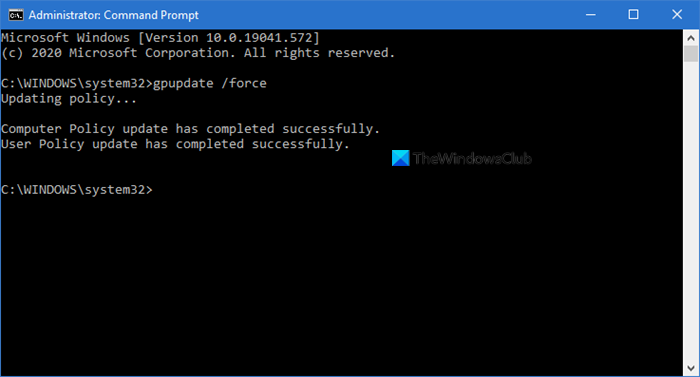
Cómo forzar una actualización de política de grupo
De forma predeterminada , la directiva de grupo(Group Policy) se actualiza en segundo plano cada 90 minutos, después de registrar un cambio en el objeto activo(Active Object) . Pero puede cambiar el Intervalo de actualización de la directiva de grupo o actualizarlo manualmente.
Para ejecutar esta herramienta, abra un símbolo del sistema(Command Prompt) elevado , escriba lo siguiente y presione Entrar(Enter) :
Para forzar la aplicación solo de las políticas modificadas, escriba o copie y pegue el siguiente comando y presione Enter :
gpupdate
Para forzar la actualización o actualizar todas las políticas, ejecute el comando y presione Enter :
gpupdate /force
Después de esto, verá el siguiente mensaje:
Actualizando política…
La actualización de la política de usuario se completó con éxito/la actualización de la política de computadora se completó con éxito.
Relacionado(Related) : Verificar la configuración con la herramienta de resultados de directivas de grupo (GPResult.exe) .
Forzar una actualización de política de grupo remoto
En Windows 11/10/8 , puede actualizar de forma remota la configuración de la directiva de grupo mediante la Consola (Group Policy)de administración de directivas de grupo(Group Policy Management Console) ( GPMC ).
Como alternativa, puede usar el cmdlet de Invoke-GPUpdate Windows PowerShell para actualizar la (Windows PowerShell)directiva de grupo(Group Policy) para un conjunto de equipos.
Espero que este pequeño consejo te sea de utilidad.
SUGERENCIA(TIP) : Esta publicación le mostrará cómo deshabilitar la actualización de directiva de grupo mientras la computadora está en uso .
Related posts
Cómo agregar Group Policy Editor a Windows 10 Home Edition
Cómo habilitar o deshabilitar Win32 Long Paths en Windows 10
Delete Perfiles de usuario antiguos y archivos automáticamente en Windows 10
Cómo deshabilitar Picture Password Sign-In option en Windows 10
Cómo realizar un seguimiento de User Activity en WorkGroup Mode en Windows 11/10
Cómo habilitar el registro Windows Installer en Windows 10
Cómo aplicar Layered Group Policy en Windows 11/10
El dependency Service or Group no pudo iniciarse en Windows 10
Habilitar, deshabilitar Autocorrect and Highlight Misspelled Words - Windows 10
Cómo instalar Group Policy editor (gpedit.msc)
Cómo Import or Export Group Policy settings EN Windows 10
Dónde encontrar y cómo leer Windows Update log en Windows 11/10
El Group Policy Client service falló el inicio de sesión en Windows 11/10
Best gratis Driver Update Software para Windows 10
Cómo instalar o Update Group Policy Administrative Templates (ADMX)
Cómo asignar un Network Drive usando Group Policy en Windows 10
Customize Ctrl+Alt+Del Screen usando Group Policy or Registry en Windows
CAMBIO Windows Update Delivery Optimization Max Cache Age
Reset Windows Update Agent a Predeterminado en Windows 11/10
Cómo pausar Windows Update en Windows 10 hasta 365 días
